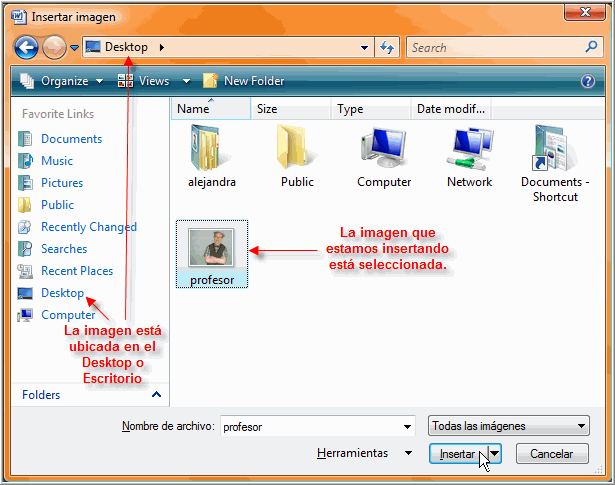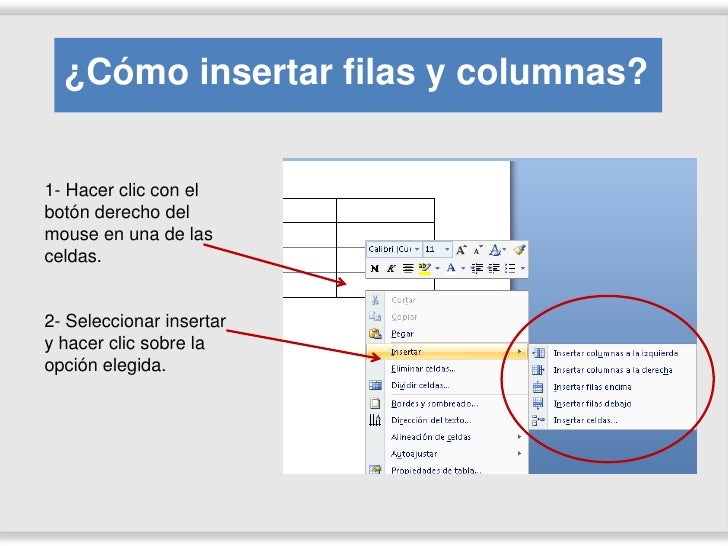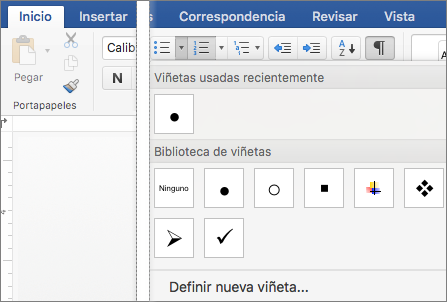Área: Informática
Propósito: Conceptos nuevos
Primero: Segundo Académico
Objetivo de Aprendizaje:
- Reconoce la opción de alineación de texto, el uso de viñetas y numeración y la utiliza en la redacción de escritos.
EXPLORACIÓN:
Apreciado estudiante te invito a observar los siguientes videos
Querido estudiante consigna la siguiente información en tu cuaderno, para que recuerdes cada concepto estudiado.
ALINEACIÓN DE UN TEXTO
USO DE VIÑETAS, NUMERACIÓN Y LISTA MULTINIVEL
Para activar las líneas de texto en una lista numerada o con viñeta, seleccione el texto y, a continuación, en la ficha Inicio en el grupo párrafo, haga clic en viñetas o Numeración. Cada línea o párrafo se convierte en un elemento con viñeta o numerado.
¿Va a empezar en una página en blanco?
Coloque el cursor donde desea que una lista numerada o con viñetas.
En la ficha Inicio, haga clic en la flecha situada junto a viñetas o Numeración.
Elija un estilo y comience a escribir.
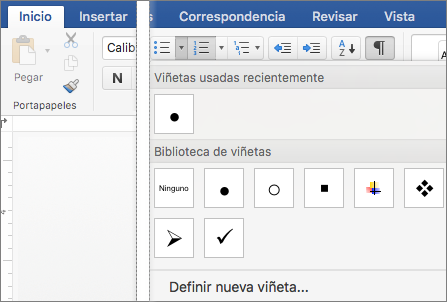
Presione ENTRAR cada vez que quiera una nueva viñeta o un número, o presione ENTRAR dos veces para terminar la lista.
¿QUÉ ES UNA LISTA MULTINIVEL?
Una lista multinivel permite crear listas dentro de otras listas ya creadas, con su correspondiente numeración y sangrías. Ej:

Pasos para crear una lista multinivel
- Seleccione un párrafo o conjunto de párrafos
- Haga clic sobre el botón Lista Multinivel 
- Elija el formato que dará a la lista multinivel (sólo números, sólo viñetas, combinación de viñetas y números)

EVALUACION
Manos a la Obra, para reforzar y seguir familiarizado con la herramienta de Word te invito a redactar un texto, donde incluya lo dado en la guia de aprendizaje anterior, y lo aprendido en esta guía. El texto debe contener el titulo en mayuscula de color rojo, centrado y en cursiva, el texto debe estar justificado, debe incluir viñetas o numeración en alguna parte del texto.